
画面ミラーリング技術のおかげで、スマホの小さな画面のコンテンツをテレビの大画面に簡単に移行できます。大画面で映画、特に映画のクライマックスを見るのは、より衝撃的です。
However, many people reported that things didn't happen as expected, and a mime was on the big screen. The issue of 画面ミラーリングに音声がテレビに出ない 楽しみが大幅に減少する可能性がありますが、心配しないでください。以下に音を取り戻す方法を示します。
目次
解決策1: お使いのデバイスでサイレントモードを確認してください。
スマホまたはテレビでサイレントモードが有効になっている場合、画面ミラーリング時にテレビから音が出ないことがあります。したがって、デバイスでモードが有効になっているか確認してください。
スマホを取って、押してください。 音量を上げる ボリュームを上げるためのボタンで、サイレントモードが有効になっている場合は、それを無効にすることができます。また、押すと 音量を上げる リモコンアプリのボタンを押して、デバイスがサイレントモードになっているか確認してください。
解決策2: オーディオ出力を確認してください。
デバイスのオーディオ出力が正しいソースに設定されていることを確認してください。たとえば、iPhone AirPlayを通じて画面ミラーリングのプロセスを開始する場合、 設定 > コントロールセンター > Airplay そして、出力デバイスをサムスンTVなどの他のAirPlay対応デバイスとして選択します。
画面ミラーリングを使用しているときにサムスンのテレビで音が出ない場合は、次の解決策に進んでください。
解決策3: オーディオ互換性を確認する
もし、画面ミラーリングしようとしているコンテンツのオーディオ形式がテレビでサポートされていない場合、音声が出ない問題が発生します。参照してください。 4Kテレビのビデオオーディオフォーマット互換性の完全なリスト 音声非互換性が音が出ない問題の原因であるかどうかを判断します。
解決策4: 画面ミラーリングプロセスを再起動します。
時々、一時的な不具合が画面ミラーリングの過程で音声が途切れる原因となることがあります。不具合を解消するために、画面ミラーリングの過程を再起動してみることができます。
たとえば、あなのiPhoneで、画面の右上隅から下にスワイプしてアクセスします。 コントロールセンター、次に見つけてタップしてください。 画面ミラーリング 機能をタップし、ミラーリングを停止したいデバイスを選択します。画面ミラーリングプロセスが終了したら、コントロールセンターから画面ミラーリングを有効にし、デバイスリストからテレビを選択して、再びスマホの画面をテレビにミラーリング開始します。
解決策5:デバイスを再起動します。
時々、シンプルな再起動で様々な問題を解決できます。ですので、もしまだテレビ画面にミームが表示されている場合は、テレビと画面ミラーリングを行っているデバイスを含むデバイスを再起動してみてください。
デバイスを再起動したら、再び画面ミラーリングを試みて、音声が戻るかどうか確認してください。
解決策6: デバイスを更新してください。
デバイスのシステムが最新であることを確認してください。画面ミラーリングを行う際、テレビに音が出ない場合があります。最新のOSは画面ミラーリングを容易にします。
メニュウの中に、 設定 > システム > 今すぐチェック デバイスで。新しいアップデートが利用可能であれば、それをダウンロードしてインストールし、インストールが終了するのを待ってください。デバイスが再起動したら、デバイスはシステムの最新バージョンで動作し、テレビのミラーリングされた動画に音声があるか確認できます。
解決策7: 音声付き画面ミラーリングアプリを使用する
もし画面ミラーリング時にテレビから音が出ないことにまだ悩んでいるなら、別の方法でスマホの画面をテレビにミラーリングしてみてはどうでしょうか?
デバイスに組み込まれている機能以外に、サードパーティの画面ミラーリングアプリを利用することもできます。ここで私はそれを試すことをお勧めします。 画面ミラーリングアプリ 、そして BoostVision、iOSデバイスとAndroidデバイスの両方に対応しています。
画面ミラーリングアプリをダウンロードします
画面ミラーリングアプリを使用すると、iPhoneまたはAndroidから音声付きで任意のテレビにコンテンツをストリーミングできます。全体として、このアプリはスマホの内蔵画面機能の良い代替品です。
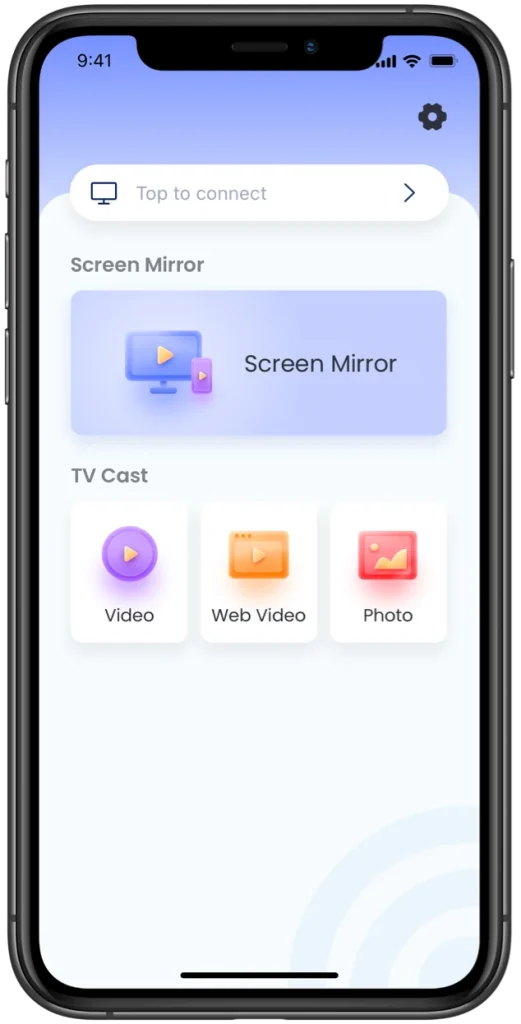
フォローしてください。 画面ミラーリングTVキャストアプリのガイド スマホにアプリを設定し、画面ミラーリングを開始するために使用します。画面ミラーリング機能を有効にした後、音声オプションがオンになっていることに注意してください。
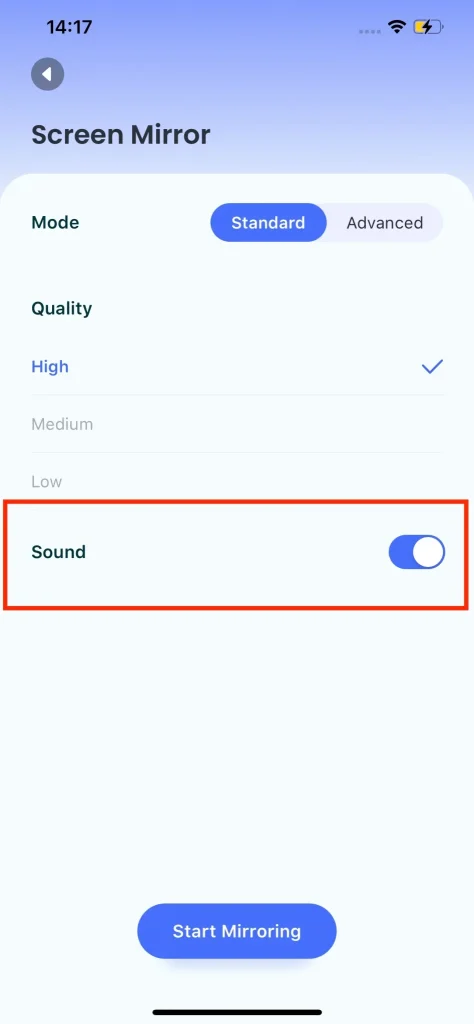
結論
There are various reasons for no sound on TV when screen mirroring and the common ones have been listed above. Please follow the above steps to try bringing the sound back. If they are helpful, that's great, and then you can enjoy your favorite show on the big screen of your TV with more pleasure.
これらの解決策がどれも機能しない場合は、デバイスのカスタマーサポートにご連絡ください。
画面ミラーリングの音声がテレビで出ないのFAQ
Q: サムスンのテレビで画面ミラーリングの問題をどうやって解決するのですか?
- サムスンのテレビが画面ミラーリングをサポートしていることを確認してください。
- テレビで画面ミラーリング機能が有効になっているか確認します。
- 両方のデバイスのネットワーク接続を確認してください。
- デバイスを互いに近づけてください。
- デバイスでVPNとBluetoothを無効にし、画面ミラーリングを開始してください。
- ルーターの2.4GHz帯を使用してください。
- デバイスをすべて再起動してください。
- サムスンのテレビの自動保護時間を無効にする方法
- サムスンテレビのIPリモコンを有効にします。
- デバイスの両方のシステムを更新します。
- サムスンテレビを工場出荷時設定にリセットします。
ステップバイステップのチュートリアルについては、参照してください。 Apple AirPlayがサムスンのテレビで動作しない問題.
Q: iPhoneの画面ミラーリングに音声は含まれていますか?
If the iPhone screen mirroring feature is enabled, music and other sound will be played out of your TV's speaker. If you have no sound on your TV while screen mirroring, make sure that your iPhone and TV are not silent.








